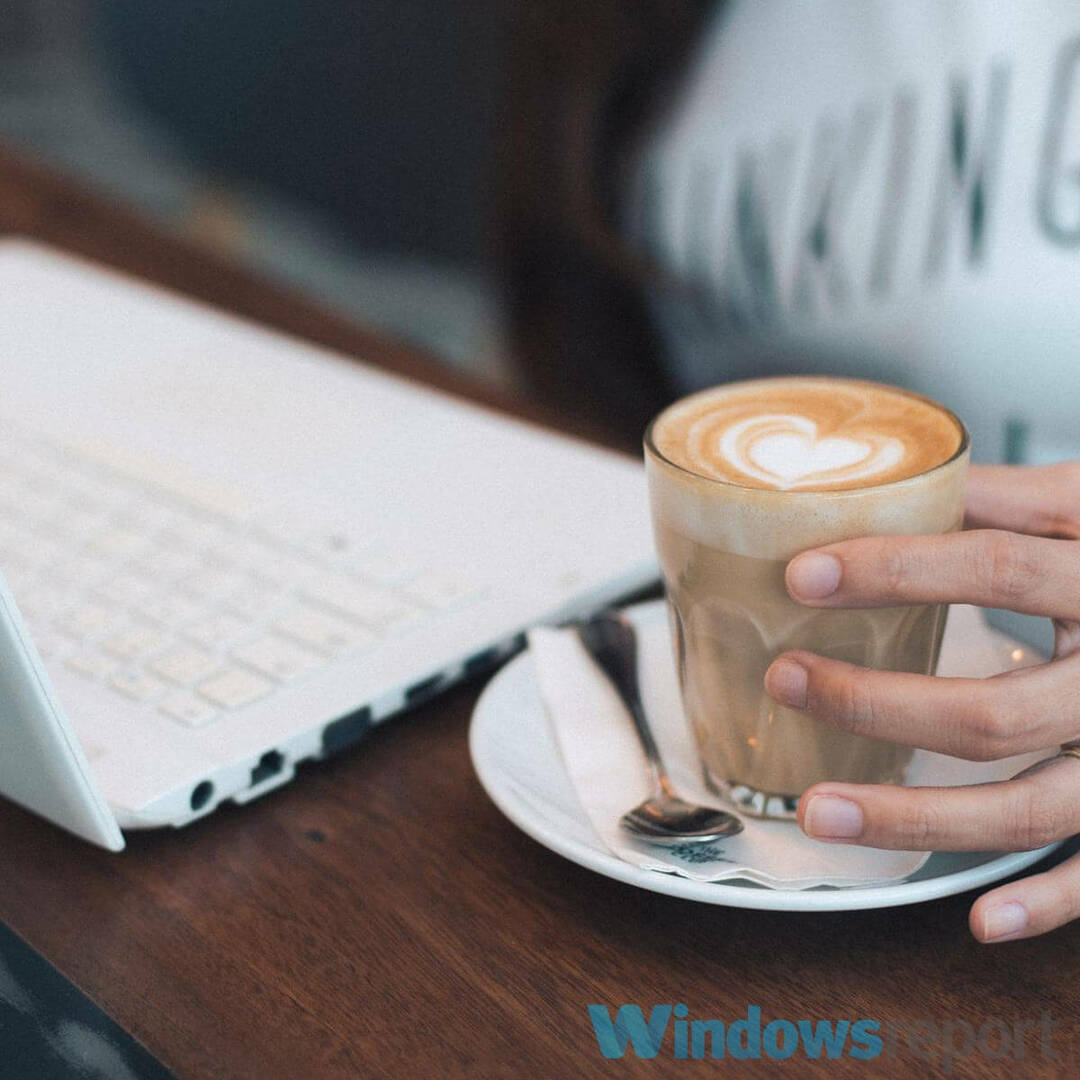Skriveren er en maskinvareenhet som er koblet til en PC for utskrift av bokstaver og bilder. Installasjon av skrivere krever at systemfiler konfigureres i PC-en. Noen skrivere er forhåndsdefinerte i Windows. Som når de er koblet til datamaskinen, identifiserer datamaskinen skriveren og installerer den automatisk, mens noen skrivere krever et oppsett (Ressurs-CD, Flash-stasjon) for installasjon.
Les også: -Hvordan endre navn på en skriver i Windows 10
I denne artikkelen følger vi visse trinn for hvordan du installerer en skriver i Windows 10:
Trinn 1:
Høyreklikk på "Start" -ikonet nederst til venstre på skjermen.
Klikk på “Kontrollpanel”.
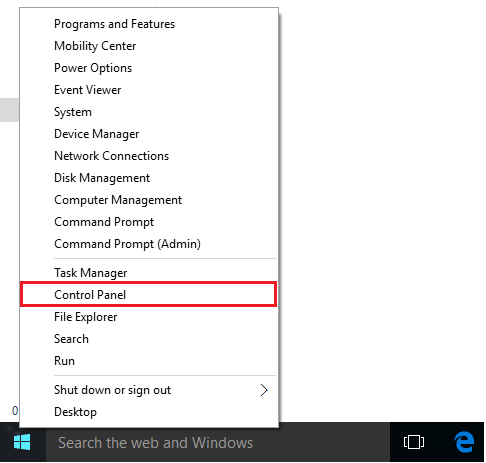
Steg 2:
Når du velger "Kategori" -visningen, klikker du på "Vis enheter og skrivere".

Trinn 3:
Klikk på “Legg til en skriver”.
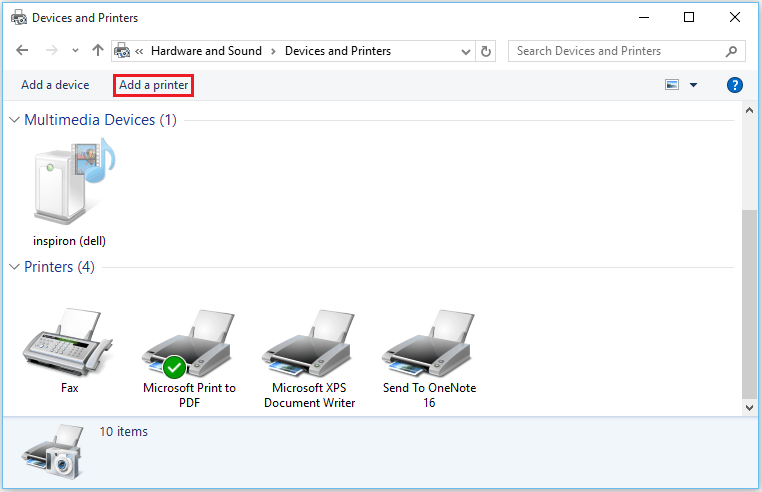
Merk: I noen tilfeller konfigureres og installeres skriverne når de er koblet til PC-en.
Hvis dette skjer, kan du hoppe over hele prosessen.
Trinn 4:
Hvis det er flere skrivere som kan legges til PCen, velger du hvilken som helst skriver og klikker på "Neste".
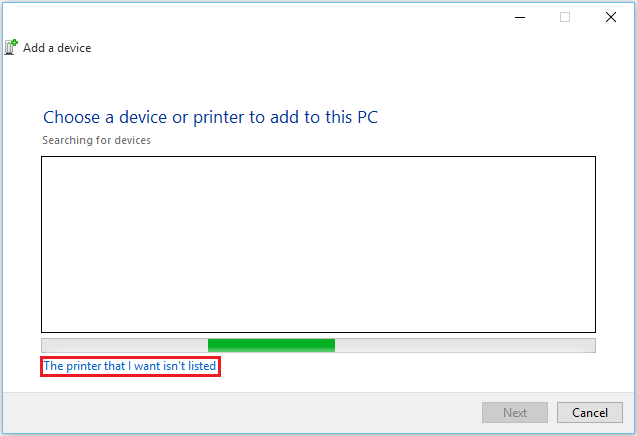
Hvis du ikke finner skriveren du ønsker å installere, klikker du på "Den skriveren jeg vil ikke står oppført".
Trinn 5:
Du kan velge hvilket som helst av de gitte alternativene for å installere skriveren. For eksempel har vi valgt "Legge til en skriver ved hjelp av en TCP / IP-adresse eller vertsnavn".
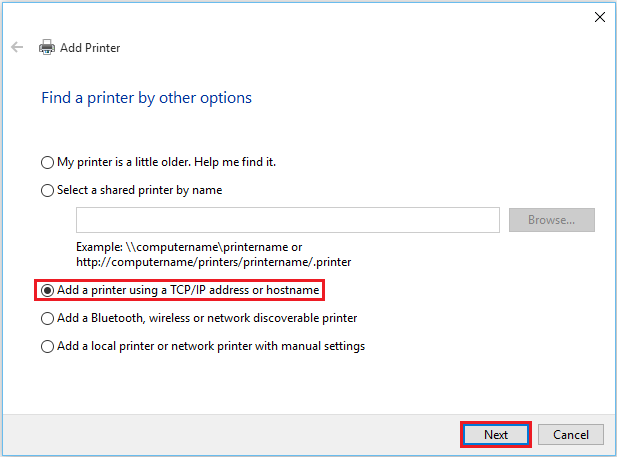
Klikk på “Neste” for å fortsette.
Trinn 6:
Du kan velge "Enhetstype" på skriveren din ved å velge den fra rullegardinlisten.
Nå, skriv inn IP-adressen til skriveren. For eksempel har vi lagt inn 1.1.1.1
Klikk på "Neste" for å fullføre prosessen.
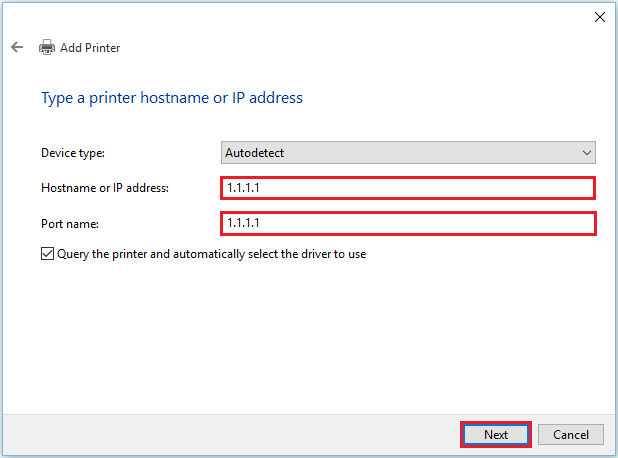
Så snart vi klikker på “Neste”, kommer systemet med den gitte IP-adressen til kontakt med skriveren. Hvis de er koblet til, er skriveren oppført på PC-en, og den finner du under "Enheter og skrivere" i Kontrollpanel.